Kung ano ang gagawin kung sa halip ng mga bintana nakikita mo ang nawawalang error sa ntldr
Kadalasan, ang pag-iwan ng mga tawag sa pag-aayos ng mga computer, nakakatugon ako sa sumusunod na problema: Pagkatapos i-on ang computer, ang operating system ay hindi nagsisimula at, sa halip, ang isang mensahe ay lilitaw sa screen ng computer: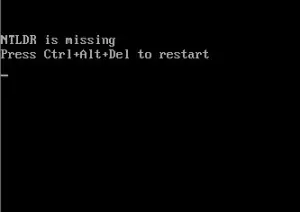
Nawawala ang ntldr, at nag-aalok ng press ctrl, alt, del.
Ang error ay karaniwang para sa Windows XP, at marami ang nag-install ng OS na ito. Susubukan kong ipaliwanag nang detalyado kung ano ang gagawin kung ang problema ay nangyari sa iyo.
Bakit lumilitaw ang mensaheng ito
Ang mga sanhi ay maaaring naiiba - hindi tama ang pag-shut down sa computer, mga problema sa hard disk, aktibidad ng virus at hindi tamang mga bintana ng boot sector. Bilang resulta, hindi ma-access ng system ang file. Ntldr. na kinakailangan para sa tamang pag-download dahil sa pinsala nito o ang kawalan nito.Paano ayusin ang error
Maaari mong gamitin ang ilang mga paraan upang ibalik ang tamang boot ng Windows, isaalang-alang ang mga ito sa pagkakasunud-sunod.1) palitan ang ntldr file.
- Upang palitan o ibalik ang isang nasira na file Ntldr. Maaari mong kopyahin ito mula sa isa pang computer na may parehong operating system o mula sa pag-install ng disk na may Windows. Ang file ay nasa \ i386 disk folder mula sa OS. Kakailanganin mo rin ang file na ntdetect.com mula sa parehong folder. Ang mga file na ito, gamit ang Live CD o Windows Recovery Console, kailangan mong kopyahin sa ugat ng iyong system disk. Pagkatapos nito, dapat gawin ang mga sumusunod na hakbang:
- Boot mula sa pag-install ng disk sa Windows.
- Kapag lumitaw ang isang pangungusap, i-click ang R upang ilunsad ang recovery console

- Pumunta sa hard disk boot section (halimbawa, gamit ang CD C :) command.
- Patakbuhin ang mga utos ng FixBoot (upang kumpirmahin na kailangan mong pindutin ang Y) at FixMBR.

- Matapos matanggap ang abiso ng matagumpay na pagpapatupad ng huling utos, i-type ang exit at dapat i-reboot ang computer nang walang mensahe ng error.
2) I-activate ang seksyon ng system
- Ito ay nangyayari na para sa isang bilang ng mga iba't ibang mga kadahilanan, ang sistema ng partisyon ay maaaring itigil na maging aktibo, sa kasong ito Windows ay hindi maaaring makatanggap ng access dito at, naaayon, access sa file Ntldr. . Paano ayusin ito?
- Boot na may boot disk, tulad ng boot CD ng Hiren at magpatakbo ng isang programa upang gumana sa mga seksyon ng hard disk. Suriin ang system disk para sa aktibong tag. Kung ang seksyon ay hindi aktibo o nakatago - gumawa ng aktibo. Reboot.
- Mag-boot sa Windows Recovery mode, pati na rin sa unang talata. Ipasok ang utos ng FDISK, sa piliin ang kinakailangang aktibong seksyon, ilapat ang mga pagbabago.
